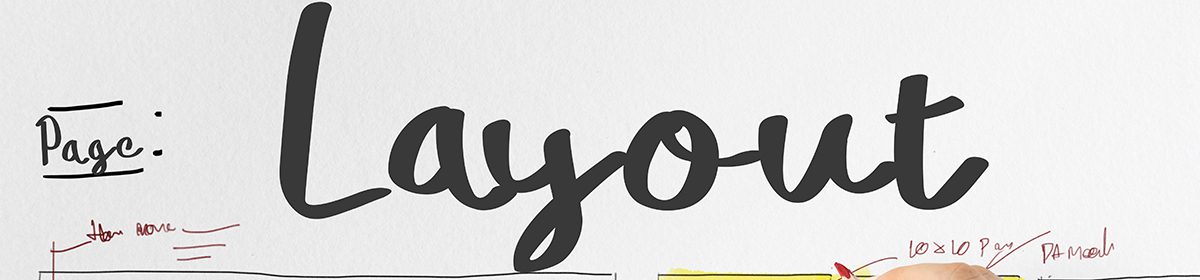最近ではThunderboltポートを搭載したPCが徐々に増えましたが、ひと昔前のWindows PCではThunderboltポートはほとんど搭載されていません。MACには以前より搭載されていました。
Windows環境でのThunderboltは少しハードルが高いように感じます。
Thunderboltには以下のような種類があります。
Thunderbolt 1
最初のThunderbolt規格で、最大10Gbpsのデータ転送が可能です。コンピュータにThunderbolt 1ポートを備えた最初のMacモデルは2011年に発売されました。
Thunderbolt 2
Thunderbolt 1の後継規格で、最大20Gbpsのデータ転送が可能です。Thunderbolt 2ポートを搭載した最初のMacモデルは2013年に発売されました。
Thunderbolt 3
最新のThunderbolt規格で、最大40Gbpsのデータ転送が可能です。Thunderbolt 3ポートはUSB-Cポートと同じ形状で、従来のThunderboltポートとの互換性もあります。Thunderbolt 3ポートを搭載したPCやMacは、2016年以降に発売されています。
Thunderbolt 4
Thunderbolt 3の後継規格で、最大40Gbpsのデータ転送が可能です。Thunderbolt 4ポートはThunderbolt 3ポートと互換性があり、最大32Gbpsのデータ転送が可能なUSB4規格とも互換性があります。Thunderbolt 4ポートを搭載したPCやMacは、2020年以降に発売されています。
分かりにくいのが、Thunderbolt 3とThunderbolt 4は、USB Type-Cコネクタを採用しているため、見た目はType-Cポートと同じです。
Thunderboltに対応したデバイスをType-Cポートに接続しても動作しません。見分け方としては、Thunderboltのポートには、雷のようなマークが付いていることが多いです。
僕は、Thunderbolt2,3に対応したオーディオインターフェースを使っているのですが、Thunderboltポートを搭載していないWindows PCに追加するのは少し大変でした。
具体的には、Thunderbolt 3をサポートしたPCI Expressカードをパソコンに取り付けることで、Thunderboltポートを追加することができます。ただPCIeに差し込めればよいというわけでもなく、MB側についても対応について事前確認する必要があります。
なんとなく簡単に動きそうなものですが、互換性が厳しく、PCがWindows環境なのにThunderbolt対応デバイスを選んだのが間違いだったのかもしれません。
時間ができれば、別の機会に書きます。